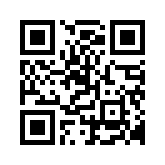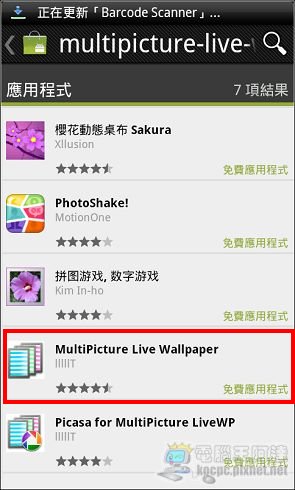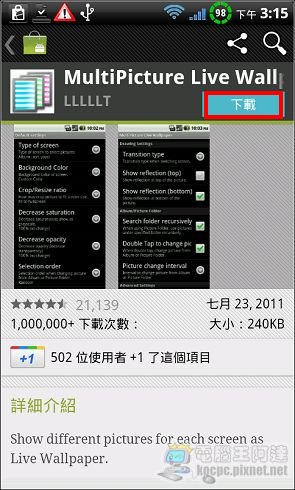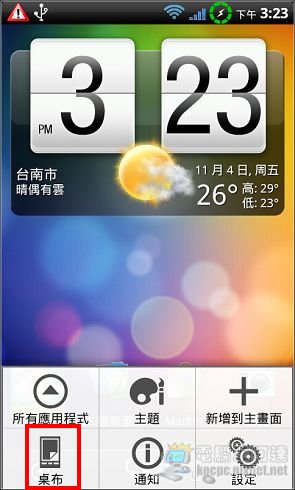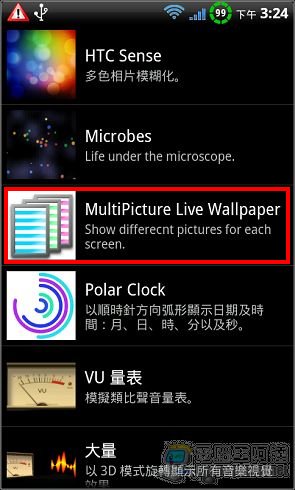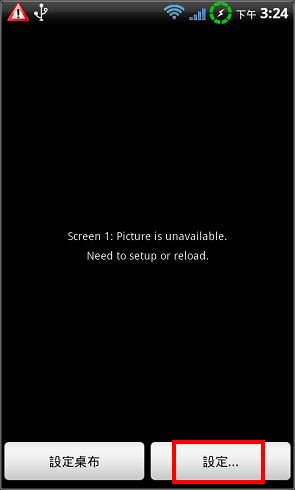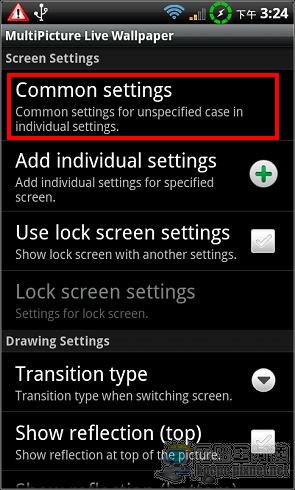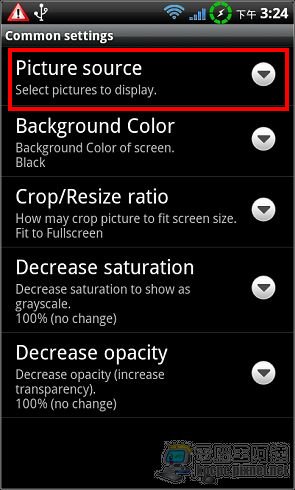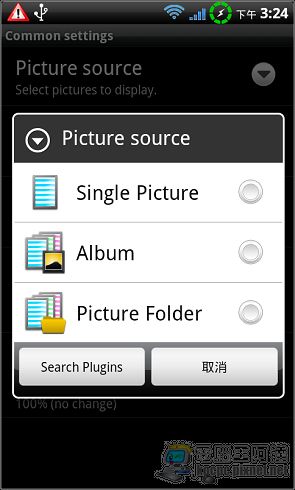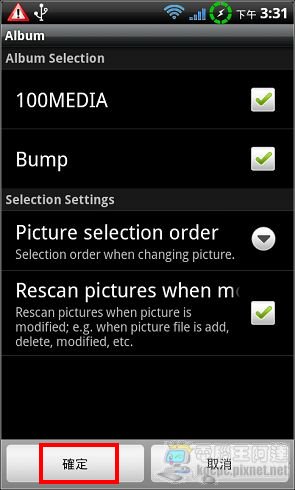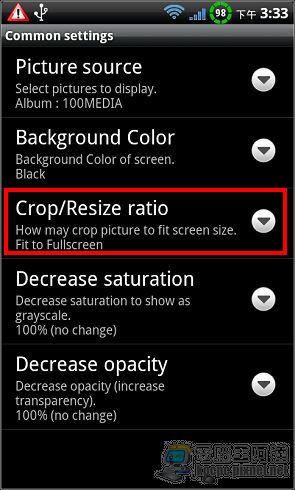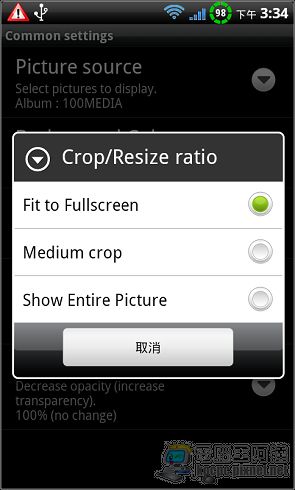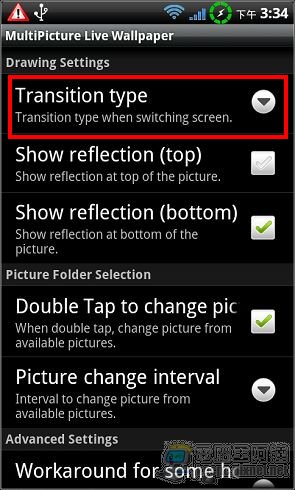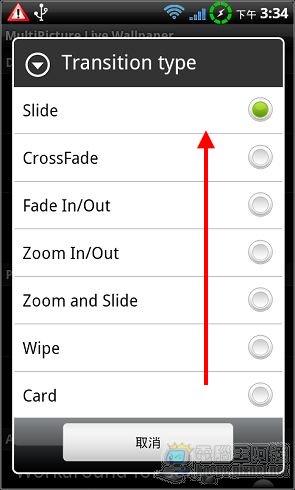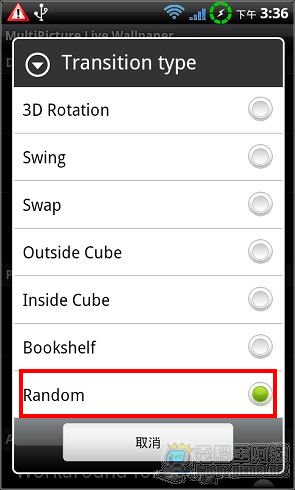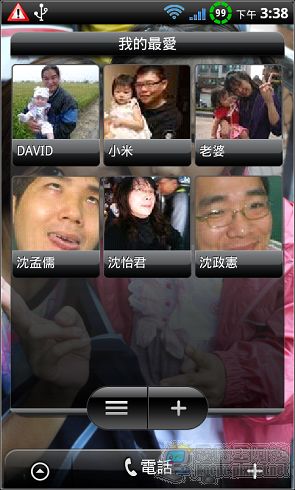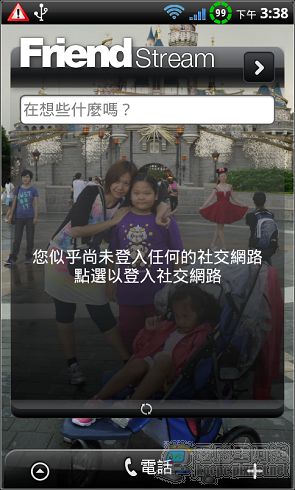很多人都會把自己喜愛的照片設為手機的主畫面桌布,但是缺乏變化性,如果有很多張喜歡的照片想要設定的話就要自己手動重新設定有點麻煩。前幾天筆者的朋友「麥兜小米」介紹我一套「MultiPicture Live Wallpaper」非常好用,介紹給大家使用(破題又沒梗了…XD
首先至Android Market搜尋「MultiPicture Live Wallpaper」並下載(免費,話說台灣也下載不了付費軟體….):
下載完畢後到桌面主畫面按下「MENU鍵」–>桌布–>動態桌布:
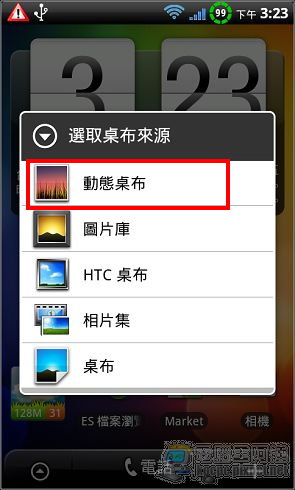
接著選擇「MultiPicture Live Wallpaper」,接著點選「設定」:
首先要先設定要當作桌面的照片目錄,先選擇「Common Settings」–>「Picture source」:
Picture Source(照片來源)有三種選項;分別為單張照片、相簿與指定圖片路徑,您可以依照自己的情況設定(如果您有幾張特別喜愛的照片,可集中到同一個目錄以「Picture Folder」設定),筆者以「相簿」為例,確定目錄後點選「確定」:
接著在「Common settings」裡面的「Crop/Resize ratio」,裡面是設定圖片的呈現模式,分別是「充滿畫面」、「置中」、「全圖顯示」,我個人使用第一個選項:
再回到上一步設定翻頁特效(Transition Type)這邊可有可無,設定了會比較炫:
切換模式很多大家自己看看,個人推薦最下方的「Random」(隨機):
完畢後再返回上一步選擇「設定桌布」就完成了:
接著看成果吧,效果很不錯,其實進階的設定還有很多,有興趣的朋友可以自己玩看看,樂趣橫生喔:
筆者拍攝了一段使用「MultiPicture Live Wallpaper」的使用畫面給大家參考看看,也推薦大家使用:
點我下載「MultiPicture Live Wallpaper」 (免費)
下載QR Code: